Ce n'est pas facile de personnaliser une sonnerie iPhone avec votre chanson préférée. Si cette chansons adorée est une piste dans Apple Music, ce sera plus difficile. Dû à la protection de DRM d'Apple Music, il est impossible de conserver de la musique Apple dans votre ordinateur, dans le lecteur MP3, dans le téléphone, même si vous l'avez déjà abonnée. Alors comment créer une sonnerie avec la piste Apple? On vous propose un moyen de la créer.
Avec Sidify Apple Music Converter, tous les soucis sur l'enregistrement des chansons Apple seront disparu. Suivez les étapes suivantes, la création de la sonnérie sera fait à court temps.
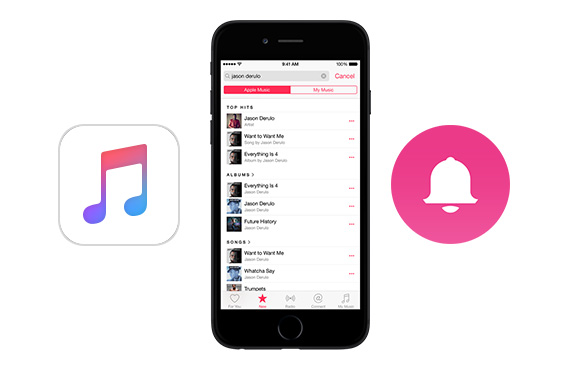
Préparation des équipements:
Étape 1. Ajouter les chansons d'Apple Music
Lancer cet outil de conversion Apple Music Converter et cliquez sur le bouton Ajouter pour séléctionner les fichiers audio à convertir à partir de la bibiothèque d'iTunes.
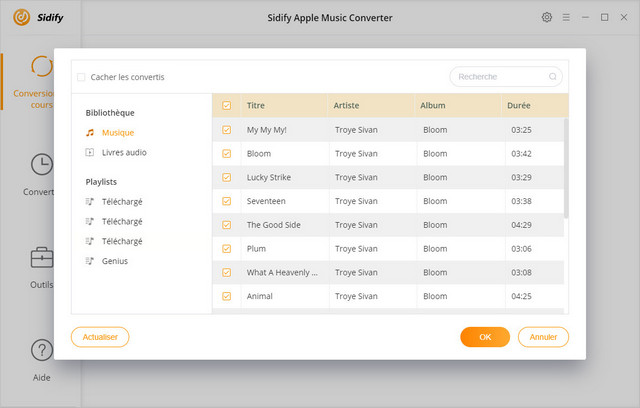
Étape 2. Choisir le format de sortie WAV
Cliquez sur le bouton de Réglage pour choisir WAV comme format de sortie, et ajuster de certains paramètres. Vous pouvez régler la vitesse de conversion jusqu'à 10X et ajuster la qualité de sortie jusqu'à 320 Kbps. En outre, le chemin de sortie peut également être modifié.
Note: Si vous souhaitez conserver des étiquettes, choisissez MP3, AIFF, WAV, FLAC ou AAC comme format de sortie.
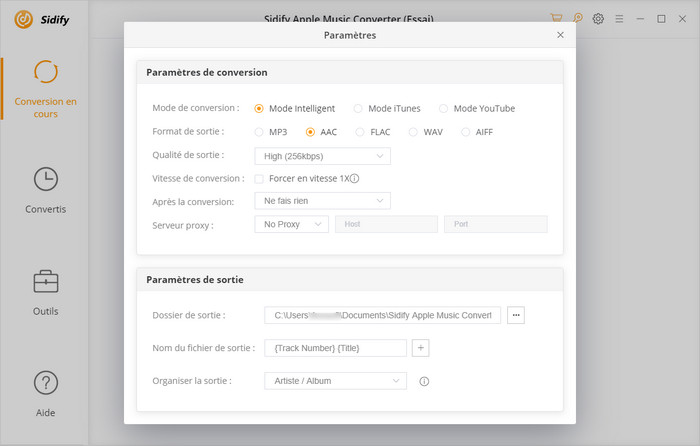
Étape 3. Commencer la conversion
Cliquez sur "Convertir" pour commencer à convertir Apple Music en WAV.
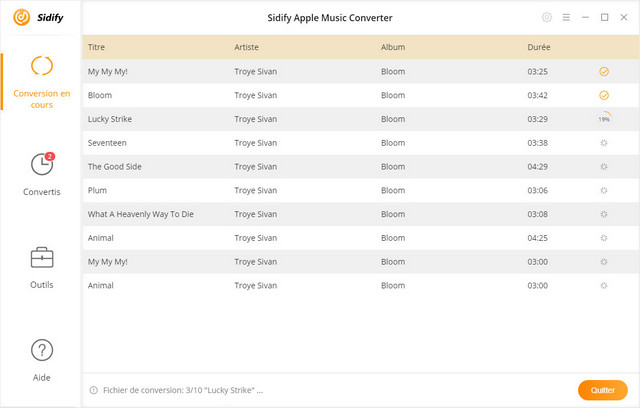
Étape 4. Trouver les fichiers audio convertis
Cliquez sur l'Horloge pour trouver les fichiers convertis.
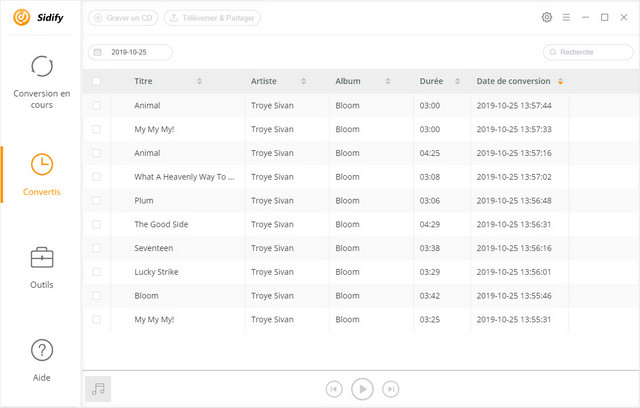
Maintenant, vous pouvez transférer tous vos fichiers Apple Music bien convertis vers n'importe quel périphérique pour en profiter.
Maintenant, nous avons obtenu le fichier converti de musique Apple, on n'a besoin que d'utiliser un autre outil de gestion de dispositif - Syncios Manager Gratuit pour convertir ce morceau en sonnerie de téléphone.
Télécharger et installer Syncios Manager ( Mac version / Windows version) sur PC, connecter le téléphone puis attendre jusqu'à Syncios terminer l'analyse. et sélectionnez "Créteur de Sonnerie".
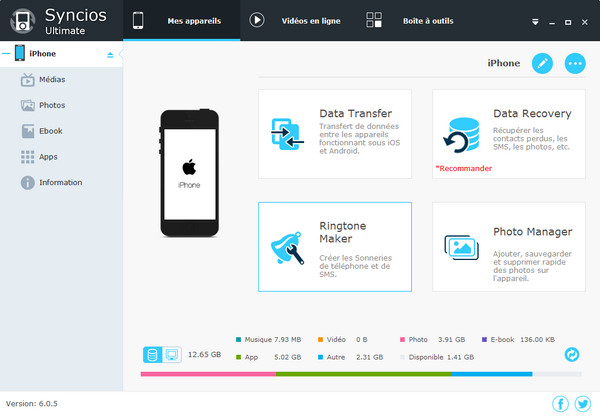
Il fera apparaître une fenêtre. Faites glisser directement la piste convertie à partir du dossier de sortie à l'interface du programme. Modifier les éléments pour la sonnerie. Et "Enregistrer & Importer".
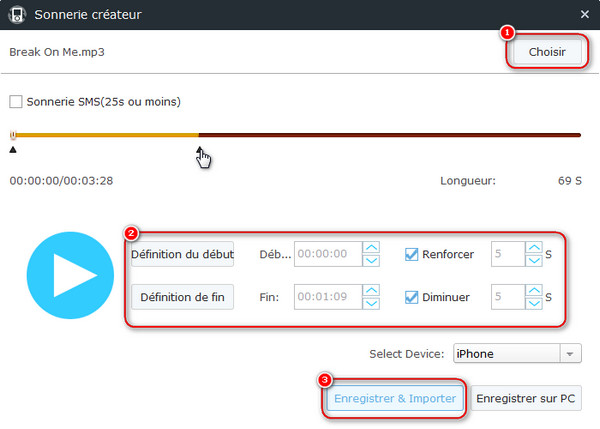
Juste quelques secondes plus tard, vous pouvez trouver la sonnerie personnalisée dans votre iPhone.
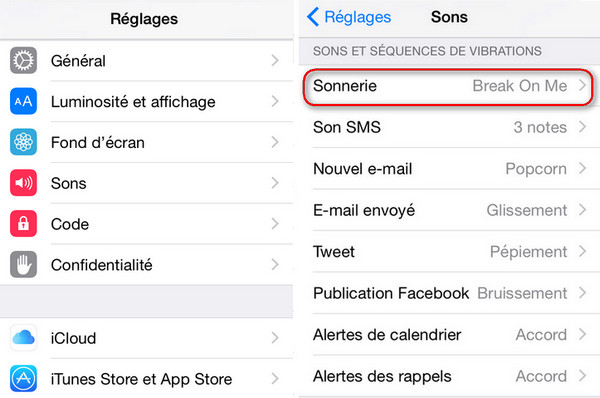
Si vous avez besoin de gérer vos sonneries, aller à "Média" > "Sonneries" sur Syncios où vous pouvez importer, exporter ou supprimer des sonneries.
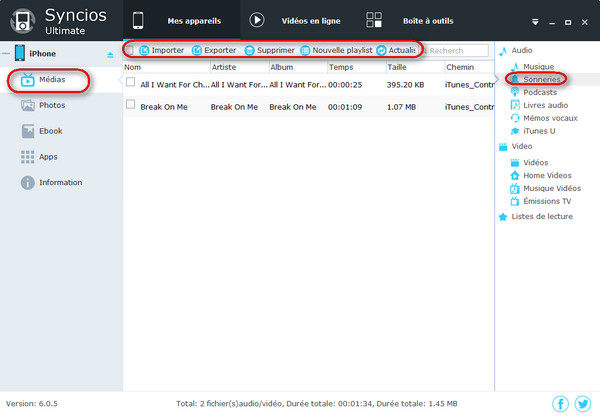
Note: La version d'essai gratuite de Sidify Apple Music Converter ne convertit que 1 minute de chaque fichier.